Microsoft Dataverse upravljanje timovima
Upotreba timova Microsoft Dataverse nije obavezna. Međutim, timovi pružaju jednostavan način za razmjenu poslovnih objekata i omogućuju vam suradnju s drugim osobama iz svih poslovnih jedinica. Iako tim pripada jednoj poslovnoj jedinici, može imati korisnike iz drugih poslovnih jedinica. Korisnika možete pridružiti više od jednom timu. Ova tema raspravlja o različitim vrstama timova i njihovim različitim operacijama.
Savjet
Pogledajte videozapis: Administriranje korisnicima aplikacija, sigurnosnim ulogama, timovima i korisnicima u centru za administratore servisa Power Platform.
Vrste timova
Vlasnički tim:Vlasnički tim vlasnik je svih zapisa i ima sigurnosne uloge dodijeljene timu. Privilegije korisnika mogu proizlaziti iz njegovih pojedinačnih sigurnosnih uloga, uloga timova čiji su dio i/ili uloga koje nasljeđuju. Tim ima puna prava pristupa zapisima koje posjeduje. Članovi tima dodaju se ručno u vlasnički tim.
Tim za pristup:Tim za pristup ne posjeduje zapise i nema sigurnosne uloge dodijeljene timu. Članovi tima imaju privilegije određene svojim pojedinačnim sigurnosnim ulogama i ulogama iz timova čiji su članovi. Ti članovi dijele zapise s timom za pristup, a tim dobiva prava pristupa zapisima. Prava pristupa uključuju čitanje, pisanje i dodavanje.
Microsoft Entra grupni tim: slično timovima vlasnika Microsoft Entra , tim grupe može posjedovati zapise i timu dodijeliti sigurnosne uloge. Sigurnost i Office dvije su vrste timova grupe i izravno Microsoft Entra odgovaraju vrstama grupa. Sigurnosne uloge grupe mogu se dodijeliti samo određenom timu ili članu tima s privilegijama korisnika koje uključuju nasljeđivanje privilegija člana. Članovi tima dinamički se izvode (dodaju i uklanjaju) kada pristupaju okruženju na temelju članstva Microsoft Entra u grupi. Dodatne informacije: Upravljanje grupnim timovima
Napomena
Sigurnosne uloge možete dodijeliti izravno timovima vlasnika i Microsoft Entra timovima grupa i korisnicima. Birač okruženja prepoznaje samo korisnike koji su članovi timova Microsoft Entra grupe i korisnike kojima su izravno dodijeljene sigurnosne uloge.
Operacije tima
Pristup stranici svojeg tima
Prijavite se u centar za administratore platforme Power Platform.
Odaberite okruženje, a zatim odaberite Postavke>Korisnici + dozvole>Timovi.
Prikazuje se popis svih timova u okruženju.
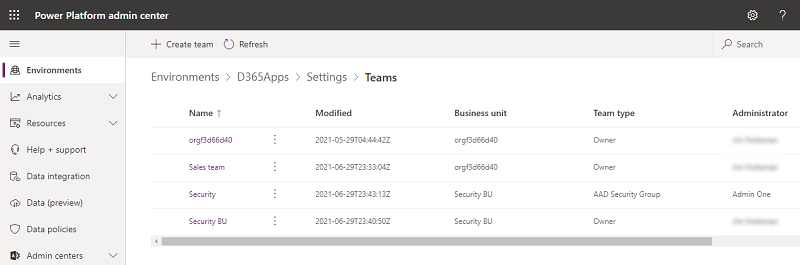
Stvaranje novog tima
Prijavite se u centar za administratore platforme Power Platform.
Odaberite okruženje, a zatim odaberite Postavke>Korisnici + dozvole>Timovi.
Odaberite mogućnost + Stvori tim.
Odredite sljedeća polja:
Naziv tima: pobrinite se da bude jedinstven unutar poslovne jedinice.
Opis: unesite opis tima.
Poslovna jedinica: odaberite poslovnu jedinicu s padajućeg popisa.
Administrator: Potražite korisnike u tvrtki ili ustanovi. Započnite s unosom znakova.
Napomena
Polje Administrator služi samo za referencu i nema nikakvu posebnu obradu. Ovo polje možete koristiti da biste ograničili tko može dodavati i uklanjati članove tima tako da registrirate dodatak za API-je za pridruživanje i razdruživanje odnosa teammembership_association . Te se radnje mogu izvršiti kada je korisnik administrator tima. Dodatne informacije potražite u oglednom kodu zajednice.
Vrsta tima: odaberite vrstu tima s padajućeg popisa.

Napomena
Tim može biti jedna od sljedećih vrsta: Vlasnik, Access, Microsoft Entra Sigurnosna grupa ili Microsoft Entra Officeova grupa.
Ako je Microsoft Entra vrsta tima Sigurnosna grupa ili Microsoft Entra Officeova grupa, morate unijeti i sljedeća polja:
- naziv grupe:počnite unositi tekst da biste odabrali postojeći naziv grupe. Microsoft Entra Te su grupe unaprijed stvorene u ID-u Microsoft Entra .
- Vrsta članstva: odaberite vrstu članstva s padajućeg popisa.

Nakon što stvorite tim, možete dodati članove tima i odabrati odgovarajuće sigurnosne uloge. Ovaj korak nije obavezan, ali se preporučuje.
Uređivanje tima
Prijavite se u centar za administratore platforme Power Platform.
Odaberite okruženje, a zatim odaberite Postavke>Korisnici + dozvole>Timovi.
Odaberite potvrdni okvir za naziv tima.
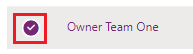
Odaberite Uredi tim. Za uređivanje su dostupne opcije Naziv tima, Opis i Administrator. Za uređivanje Poslovne jedinice pogledajte Promjena poslovne jedinice za tim.
Ažurirajte polja prema potrebi, a zatim odaberite Ažuriraj.

Upravljanje članovima tima
Možete dodati i izbrisati članove iz tima.
Napomena
Upravljanje članovima tima dopušteno je samo za vrste timova Vlasnik i Pristup. Za Microsoft Entra grupne timove članove tima za upravljanje mora obavljati Microsoft Entra administrator.
Prijavite se u centar za administratore platforme Power Platform.
Odaberite okruženje, a zatim odaberite Postavke>Korisnici + dozvole>Timovi.
Odaberite potvrdni okvir za naziv tima.
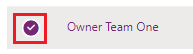
Odaberite Upravljanje članovima tima.
Učinite nešto od sljedećeg:
Da biste dodali novog člana tima, odaberite + Dodaj članove tima i zatim navedite korisnike.

Da biste izbrisali člana tima, odaberite korisnika, a zatim odaberite Ukloni.
Napomena
Zahtjev za privilegije: Za dodavanje ili uklanjanje člana tima iz vlasničkog tima, korisnik mora imati više od ili jednake privilegije koje tim ima. Na primjer, ako je timu dodijeljena sigurnosna uloga Osoba za prilagodbu sustava, korisnik će trebati sigurnosnu ulogu Osoba za prilagodbu sustava ili Administrator sustava.
Dodavanje korisnika s onemogućenim statusom: prema zadanim postavkama ne možete dodati onemogućene korisnike u svoje vlasničke timove. Ako trebate dodati onemogućene korisnike, možete omogućiti postavku DB organizacije AllowDisabledUsersAddedToOwnerTeams korištenjem alata OrgDBOrgSettings za Microsoft Dynamics CRM.
Možete koristiti dodatke za upravljanje članstvom u timu, na primjer za dodavanje i uklanjanje članova tima na temelju određenih poslovnih uvjeta. Budući da postoji niz događaja koji se moraju pokrenuti u ovom poslovnom procesu, proces članstva u timu može se pokrenuti samo u asinkronim dodacima.
Upravljanje sigurnosnim ulogama tima
Odaberite potvrdni okvir za naziv tima.
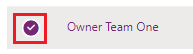
Odaberite Upravljanje sigurnosnim ulogama.
Odaberite ulogu ili uloge koje želite, a zatim odaberite Spremi.
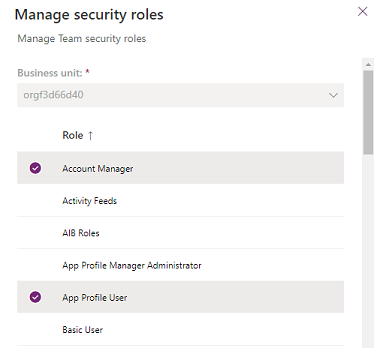
Brisanje tima
Prijavite se u centar za administratore platforme Power Platform.
Odaberite okruženje, a zatim odaberite Postavke>Korisnici + dozvole>Timovi.
Odaberite potvrdni okvir za naziv tima.
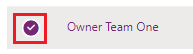
Dvaput odaberite Izbriši da biste potvrdili. Imajte na umu da tu radnju nije moguće poništiti.
Promjena poslovne jedinice za tim
Pogledajte Promjena poslovne jedinice za tim.
Pogledajte
Promijenite poslovnu jedinicu za timStvorite predložak tima i dodajte ga u obrazac entiteta
Upravljanje grupnim timovima
O timskim predlošcima
Dodavanje timova i korisnika u profil sigurnosti polja
O timskim predlošcima
Ponašanje odnosa entiteta
Povratne informacije
Stiže uskoro: Tijekom 2024. postupno ćemo ukinuti servis Problemi sa servisom GitHub kao mehanizam za povratne informacije za sadržaj i zamijeniti ga novim sustavom za povratne informacije. Dodatne informacije potražite u članku: https://aka.ms/ContentUserFeedback.
Pošaljite i pogledajte povratne informacije za